Normalerweise werden aktuelle PC-Systeme eigentlich nur noch mit Solid-State-Disks (SSDs) ausgeliefert. Aber gerade bei älteren PCs stellt man sich die Frage, ist nun eigentlich eine Harddisk (HDD) oder eine SSD im System verbaut. Dies ist leider gar nicht so einfach festzustellen. Aus diesem Grund möchten wir Euch zwei Möglichkeiten zeigen, wie Ihr feststellen könnt, welcher Festplattentyp im PC installiert ist.
Festplattentyp per Defrag feststellen
Zum einen besteht die Möglichkeit darin, den Festplattentyp im Windows Tool „defrag“ abzufragen. Dazu ruft Ihr einfach nach der Tastenkombination

das Programm
defrag
auf. Anschließend erscheint folgendes Fenster des Defragmentierungstools von Windows.

Hier wird Euch unter „Medientyp“ genau gezeigt, welche Art von Festplatte verbaut ist. In unserem Fall eben ein „Solid-State-Laufwerk„.
HDD oder SSD per Powershell abfragen
Eine weitere Möglichkeit besteht darin, den Festplattentyp per Windows PowerShell abzufragen. Dazu startet Ihr einfach eine PowerShell Konsole und gebt anschließend folgenden Befehl ein.
Get-PhysicalDisk
Wir haben Euch dies hier exemplarisch einmal abgebildet.
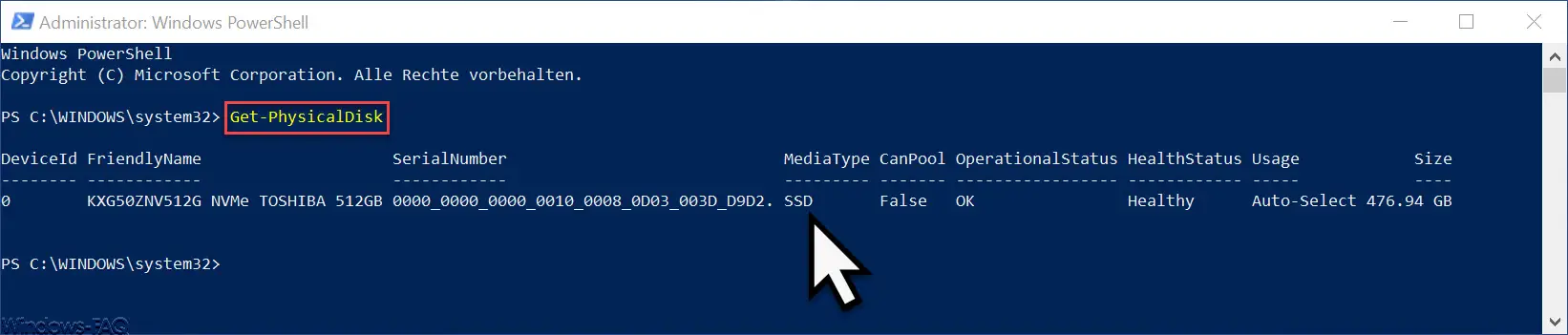
Auch hier könnt Ihr unterhalb der Spalte „MediaType“ erkennen, ob es sich um eine SSD oder eine HDD handelt. Zusätzlich werden Euch noch weitere Informationen zu der installierten Festplatte angezeigt wie
- Herstellerbezeichnung
- Serienummer der Festplatte
- Canpool (Aufgenommen in einen Storage Pool)
- Operation Status
- Zustand
- Datenträgergröße in GB
Auf diese 2 Möglichkeiten könnt Ihr also mehr Informationen zu der eingebauten Festplatte Eures Windows Systems erfahren. Evtl. gibt es weitere Möglichkeiten, die Ihr kennt bzw. nutzt. Solltet Ihr einfachere oder bessere Möglichkeiten kennen, an diese Informationen zu gelangen, so würden wir uns über einen Kommentar am Ende dieses Beitrages sehr freuen.
Abschließend haben wir Euch hier noch weitere Informationen rund um das Thema „Festplatten“ aufgelistet.
– Windows Explorer Festplatten Icon ändern
– Hyper-V Standardordner für virtuelle Computer und Festplatten festlegen
– Formatierte Festplatten wiederherstellen mit Wondershare Recoverit Pro
– Freien und belegten Speicherplatz der Festplatte lokal oder remote per PowerShell abfragen
– GPT-Festplatte in MBR umwandeln
– Von externer Festplatte booten bzw. diese bootfähig machen






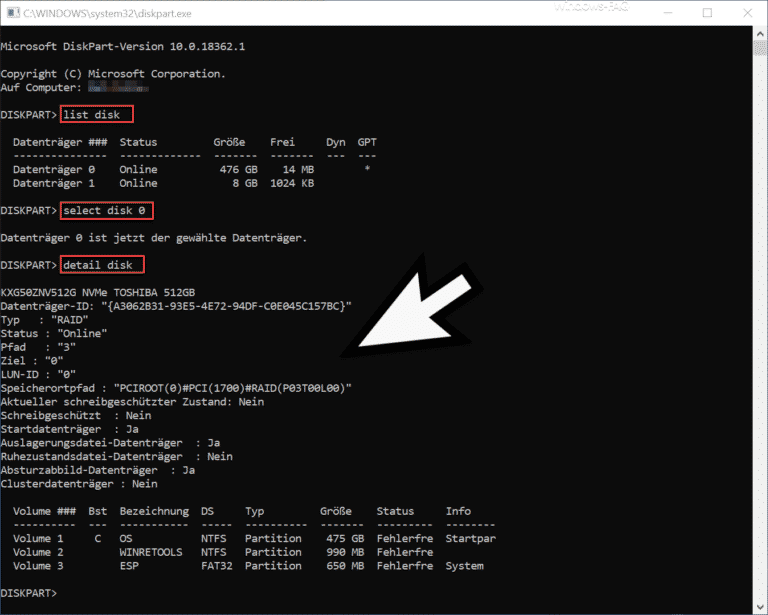



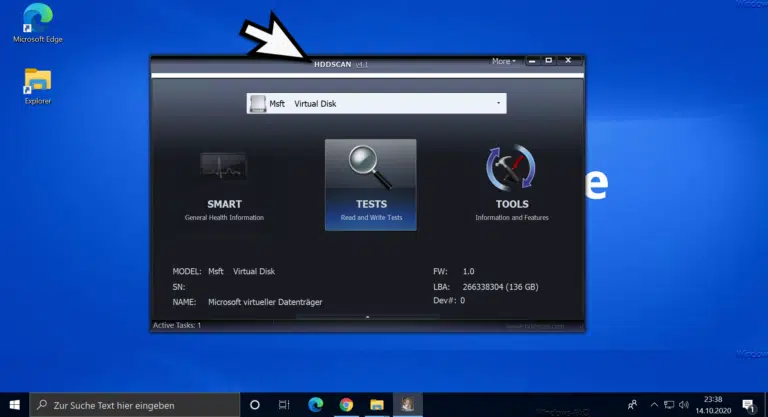





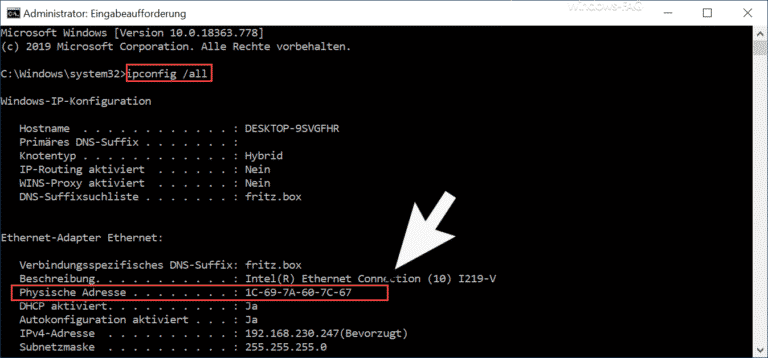

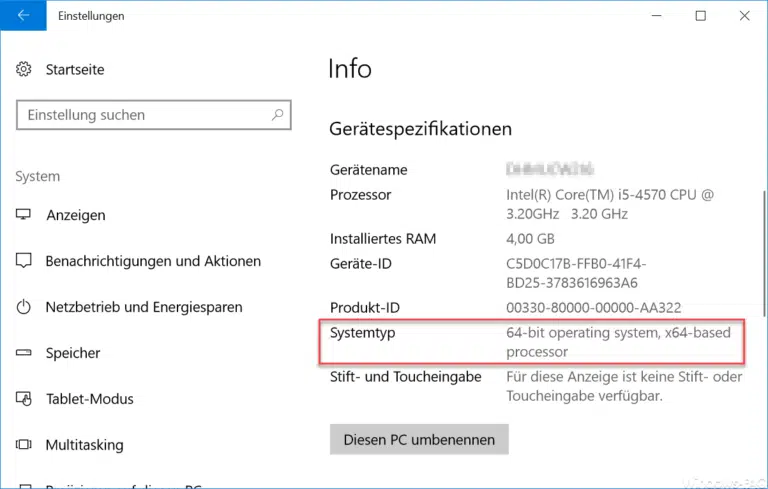
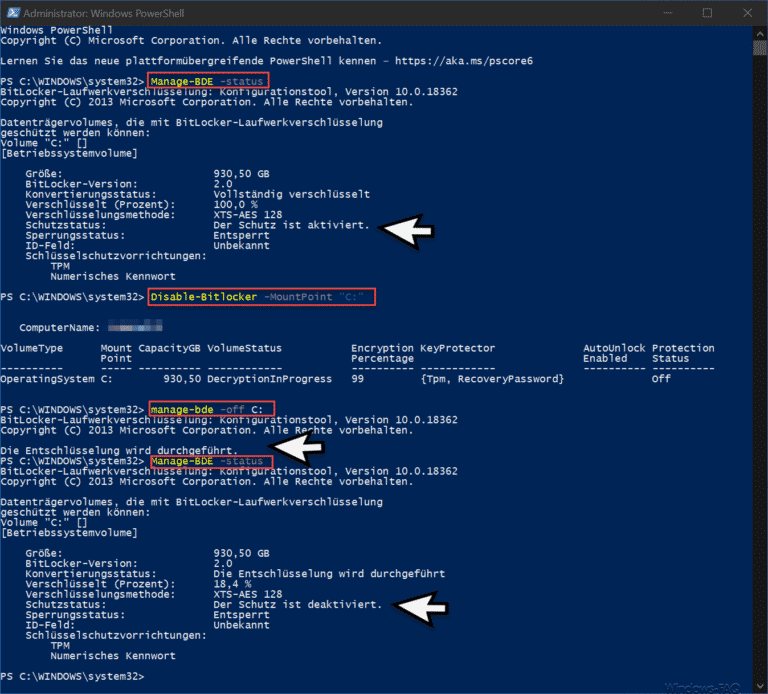




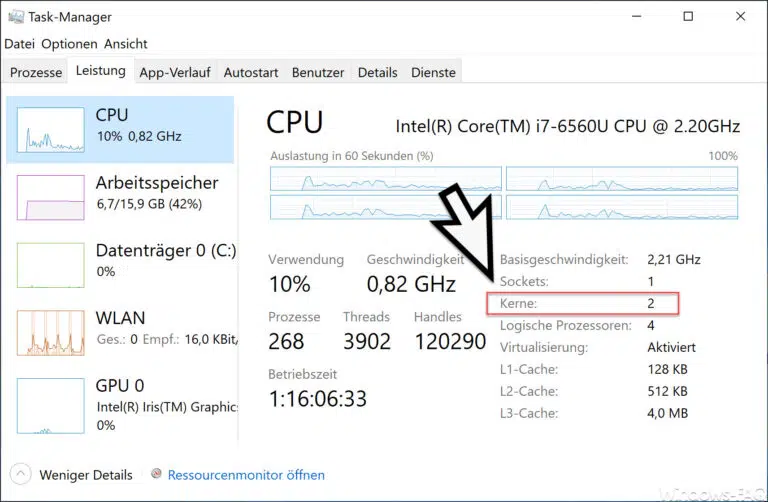

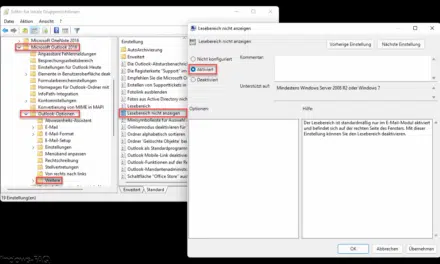
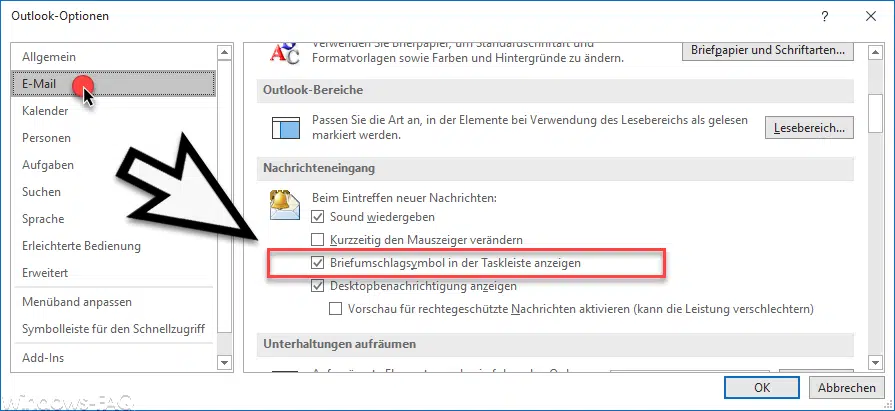





Neueste Kommentare